Kas ir Blue Screen of Death?
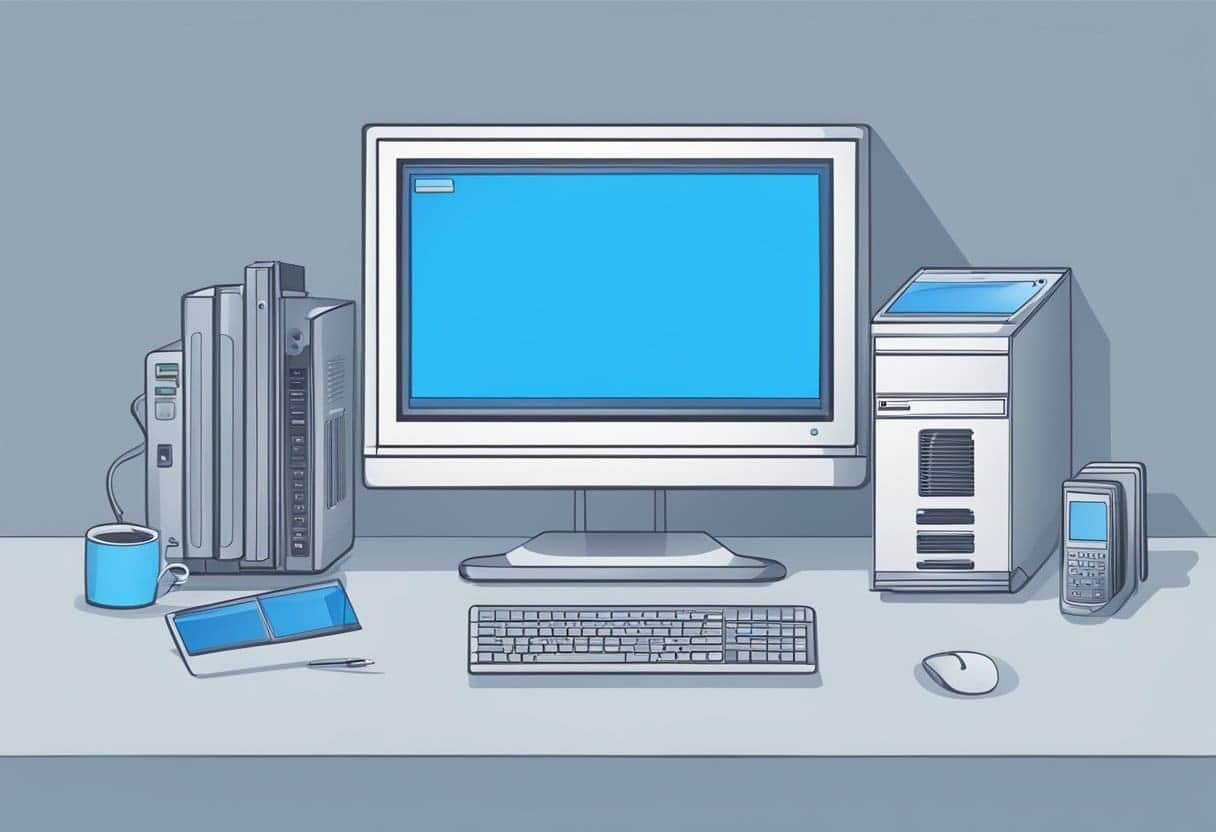
Blue Screen of Death (BSOD) ir kļūdas ekrāns, kas tiek parādīts, ja jūsu Windows datorā kaut kas noiet kritiski nepareizi. Tas rodas aparatūras kļūmes, draiveru problēmas vai pašas Windows kļūdas dēļ. Kad jūsu dators saskaras ar BSOD, sistēma negaidīti tiks izslēgta vai restartēta, lai novērstu turpmākus bojājumus.
Saskaroties ar BSOD, ekrānā tiks parādīts a STOP Kļūda kas palīdzēs noskaidrot problēmas galveno cēloni. Šī kļūda norāda, ka ir radusies nopietna problēma, kuras dēļ operētājsistēma ir jāpārtrauc darboties. Tas parādās zilā krāsā, tāpēc nosaukums “Blue Screen of Death”.
Nāves zilā ekrāna skatīšanās var būt satraucoša, it īpaši, ja veicat svarīgu uzdevumu vai strādājat ar vērtīgiem failiem. Lai novērstu datu zudumu, ir ļoti svarīgi dublēt failus, regulāri atjaunināt draiverus un uzturēt aparatūras komponentus.
Rezumējot, Blue Screen of Death ir kritisks kļūdu ekrāns, ko izraisa aparatūras kļūdas, draivera problēmas vai Windows kļūdas. Tas liek operētājsistēmai izslēgt vai restartēt, lai aizsargātu datoru no turpmākiem bojājumiem, un nepieciešama tūlītēja uzmanība, lai diagnosticētu un novērstu galveno cēloni. Atjauninot sistēmu un dublējot failus, varat samazināt BSOD risku un aizsargāt vērtīgus datus.
Zilā nāves ekrāna cēloņi

Aparatūras jautājumi
Viens no izplatītākajiem Blue Screen of Death (BSOD) iemesliem ir ar aparatūru saistītas problēmas. Tie var ietvert:
- Kļūdaina aparatūra: Ja kāda datora sastāvdaļa, piemēram, RAM vai mātesplate, nedarbojas pareizi vai ir bojāta, tas var izraisīt BSOD.
- pārkaršana: ja datora iekšējie komponenti nav pietiekami atdzesēti, tie var pārkarst, izraisot BSOD.
- Barošanas avota problēmas: Nepietiekams vai nestabils barošanas avots var izraisīt dažādas problēmas, tostarp BSOD.
Lai novērstu aparatūras problēmas, varat mēģināt veikt tālāk norādītās darbības.
- Pārbaudiet, vai datora aparatūrai nav redzamu bojājumu.
- Uzraugiet datora temperatūru, lai pārliecinātos, ka tas nepārkarst.
- Pārbaudiet barošanas avotu, lai pārliecinātos, ka tas nodrošina pietiekamu un stabilu jaudu.
Programmatūras konflikti
Vēl viens izplatīts BSOD cēlonis ir programmatūras konflikti. Tie var rasties no:
- Nesaderīgi draiveri: ja aparatūras draiveris ir novecojis vai nesaderīgs ar jūsu operētājsistēmu, tas var izraisīt BSOD.
- Bojāti sistēmas faili: ja būtiski sistēmas faili tiek bojāti vai bojāti, jūsu datorā var rasties BSOD.
- Ļaunprātīga programmatūra vai vīrusi: Ļaunprātīga programmatūra dažkārt var traucēt sistēmas procesus un izraisīt BSOD.
Lai novērstu programmatūras konfliktus, varat:
- Atjauniniet ierīces draiverus uz jaunākajām pieejamajām versijām.
- Palaidiet sistēmas failu pārbaudes rīku, lai labotu bojātos sistēmas failus.
- Regulāri veiciet ļaunprātīgas programmatūras skenēšanu, lai jūsu datorā nebūtu ļaunprātīgas programmatūras.
Apzinoties izplatītākos Blue Screen of Death cēloņus un risinot iespējamās aparatūras vai programmatūras problēmas, varat palīdzēt novērst šīs kļūdas un uzturēt stabilu un funkcionējošu datoru.
Apturēšanas kļūdas koda lasīšana
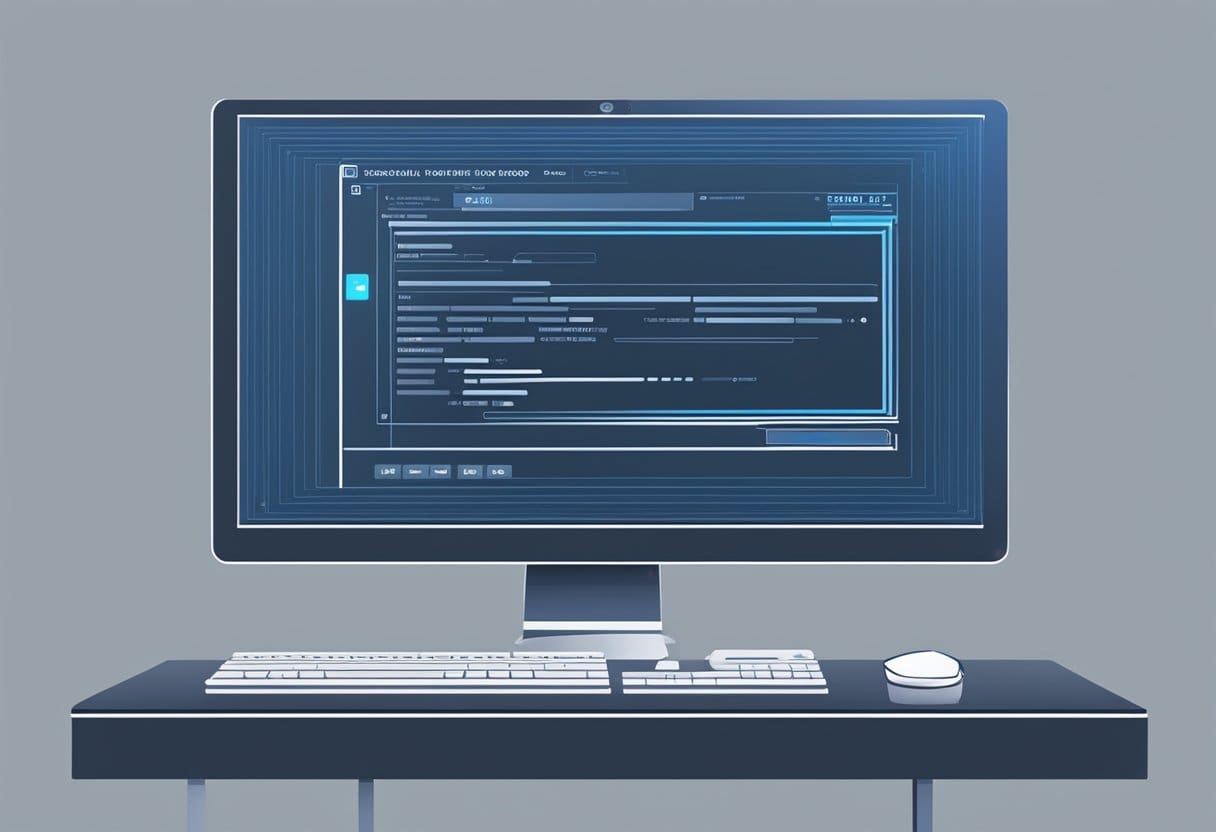
Kad jūs saskaraties ar Blue Screen of Death (BSOD), pirmais solis ir meklēt Apturēšanas kļūdas kods parādīts zilajā ekrānā. Šis kods palīdzēs izprast problēmas galveno cēloni un palīdzēs problēmu novēršanas procesā.
Lai nolasītu apturēšanas kļūdas kodu, atrodiet formātā redzamo kodu 0x000000XX, Kur XX apzīmē konkrētu kļūdas identifikatoru. Zem koda varat atrast arī kļūdas aprakstu vienkāršā angļu valodā, kas var sniegt papildu ieskatu par problēmu.
Ņemiet vērā, ka BSOD var ātri pazust, tāpēc apturēšanas kļūdas koda pierakstīšana ir sarežģīta. Šādos gadījumos varat piekļūt Windows notikumu skatītājam, lai izgūtu kļūdas kodu un citu svarīgu informāciju. Lai to izdarītu, veiciet tālāk norādītās darbības.
- prese
Windows + Xuz tastatūras un noklikšķiniet uz Event Viewer. - Notikumu skatītājā pārejiet uz Windows žurnāli> Sistēma.
- Meklējiet tos kļūda or Kritisks notikumi, kas notika aptuveni tajā pašā laikā, kad parādījās BSOD.
Kad esat apkopojis apturēšanas kļūdas kodu un kļūdas aprakstu, meklējiet tiešsaistē, lai iegūtu papildinformāciju par konkrēto kļūdas kodu. Tas sniegs priekšstatu par to, vai ir zināmas problēmas, risinājumi vai risinājumi. Izmantojot šīs zināšanas, varat turpināt BSOD problēmas atrisināšanu, veicot dažādas problēmu novēršanas darbības, piemēram, atjauninot draiverus, pārbaudot aparatūras komponentus vai pat izmantojot sistēmas atjaunošanu, ja nepieciešams. Atcerieties vienmēr rīkoties piesardzīgi un, ja neesat pārliecināts, meklējiet profesionālu palīdzību, lai izvairītos no turpmākām problēmām jūsu sistēmā.
Zilā nāves ekrāna problēmu novēršana
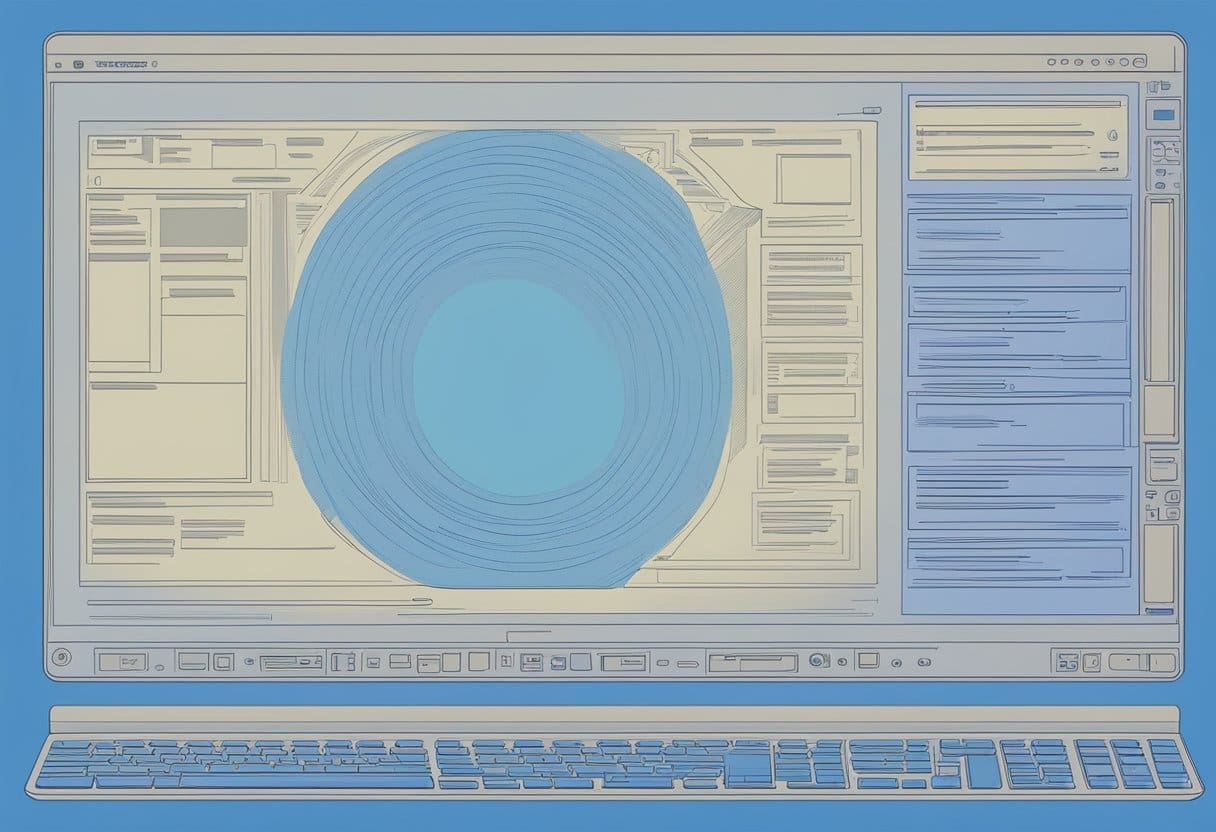
Saskaroties ar Blue Screen of Death (BSOD), tas var būt nomākta un biedējoša pieredze. Tomēr ir vairākas metodes, kuras varat izmantot, lai diagnosticētu un atrisinātu problēmu. Šajā sadaļā ir aprakstītas trīs izplatītas problēmu novēršanas pieejas: drošais režīms, draivera atcelšana un sistēmas atjaunošana.
Safe Mode
Safe Mode ir diagnostikas režīms operētājsistēmā Windows, kas palaiž datoru, izmantojot minimālu draiveru un pakalpojumu skaitu, tādējādi atvieglojot problēmu identificēšanu un novēršanu.
- Restartējiet datoru un atkārtoti nospiediet pogu F8 taustiņu, pirms tiek parādīts Windows logotips.
- Izvēlnē "Papildu sāknēšanas opcijas" atlasiet Safe Mode un nospiediet ienākt.
- Atrodoties drošajā režīmā, varat pārbaudīt, vai sistēmā nav problēmu vai programmatūras konfliktu, kas varētu izraisīt BSOD. Varat atinstalēt problemātiskas programmas, atjaunināt draiverus vai meklēt ļaunprātīgu programmatūru.
Vadītāja atcelšana
Vadītāja atcelšana ir noderīga funkcija, kas ļauj atgriezties pie iepriekšējās draivera versijas, ja jaunākais atjauninājums rada problēmas.
- Drošajā vai parastajā režīmā ar peles labo pogu noklikšķiniet uz Start menu un izvēlieties Device Manager.
- Atrodiet un paplašiniet ierīces kategoriju, kas var izraisīt problēmu.
- Ar peles labo pogu noklikšķiniet uz ierīces un atlasiet Rekvizīti.
- Pārslēdzieties uz Vadītājs cilni un noklikšķiniet uz Roll Back Driver poga.
- Izpildiet ekrānā redzamos norādījumus, lai pabeigtu atgriešanas procesu.
System Restore
System Restore ir rīks, kas ļauj atjaunot sistēmas iepriekšējo stāvokli, kas var būt noderīgs, ja datorā pēc nesen veiktām izmaiņām sākās BSOD.
- Drošajā režīmā vai parastajā režīmā laukā ierakstiet “System Restore”. Start menu meklēšanas joslu un atlasiet Izveidot atjaunošanas punktu variants.
- Noklikšķiniet uz System Restore pogu un izpildiet ekrānā redzamos norādījumus.
- Izvēlieties atjaunošanas punktu no saraksta, vēlams tādu, kas izveidots pirms BSOD problēmu rašanās.
- Apstipriniet savu izvēli un gaidiet, līdz process tiks pabeigts, kas var ilgt dažas minūtes.
Ievērojot šīs problēmu novēršanas metodes, jūs palielināsit iespējas noteikt un novērst zilā nāves ekrāna cēloni savā sistēmā.
Nākotnes zilo ekrānu novēršana

Regulāri atjauninājumi
Lai turpmāk novērstu zilus ekrānus, ir ļoti svarīgi regulāri atjaunināt sistēmu. Regulāri atjauniniet savu Windows operētājsistēmu, draiverus un programmaparatūru gan ierīcēm, gan aparatūrai. Tas nodrošina maksimālu saderību un palīdz samazināt aparatūras un programmatūras konfliktu rašanos, kas var izraisīt zilo nāves ekrānu (BSOD).
- Windows atjauninājumi: Iespējojiet automātiskos Windows atjauninājumus, lai nodrošinātu, ka jums ir jaunākie drošības ielāpi, kļūdu labojumi un vispārējie sistēmas uzlabojumi.
- Draiveru atjauninājumi: Regulāri pārbaudiet, vai nav atjaunināti aparatūras ražotāju draiveri neatkarīgi no tā, vai tā ir grafiskā karte, skaņas karte vai citi komponenti. Noteikti lejupielādējiet atjauninājumus tikai no oficiāliem avotiem, lai izvairītos no iespējamiem drošības riskiem.
Drošības pasākumi
Vēl viens būtisks aspekts, lai izvairītos no turpmākiem BSOD, ir atbilstošu drošības pasākumu ieviešana. Ļaunprātīga programmatūra, vīrusi un cita ļaunprātīga programmatūra var izraisīt sistēmas nestabilitāti, iesaldēšanu vai šausmīgo BSOD.
- Pretvīrusu programmatūra: Instalējiet cienījamu pretvīrusu programmu un regulāri to atjauniniet, lai novērstu ļaunprātīgas programmatūras iekļūšanu jūsu sistēmā. Regulāri veiciet skenēšanu, lai atklātu visus apdraudējumus, kas varētu būt izslīdējuši cauri plaisām.
- ugunsmūris: Pārliecinieties, vai sistēmas ugunsmūris ir iespējots un pareizi konfigurēts, lai nodrošinātu buferi starp datoru un potenciāli kaitīgiem ārējiem tīkliem.
- Drošas pārlūkošanas paradumi: Esiet piesardzīgs, pārlūkojot tīmekli, lejupielādējot programmatūru un atverot e-pasta pielikumus, lai jūsu sistēma netiktu pakļauta ļaunprātīgai programmatūrai.
Rezumējot, piešķiriet prioritāti sistēmas atjaunināšanai un aizsargājiet to pret iespējamiem drošības apdraudējumiem, lai datorā samazinātu zilā nāves ekrāna parādīšanos. Ievērojot šos ieteikumus, varat izveidot stabilāku un drošāku skaitļošanas vidi.
Pēdējo reizi atjaunināts: 06. gada 2023. novembrī

Sandeep Bhandari ir ieguvis inženierzinātņu bakalaura grādu datorzinātnēs Tapara universitātē (2006). Viņam ir 20 gadu pieredze tehnoloģiju jomā. Viņam ir liela interese par dažādām tehniskajām jomām, tostarp datu bāzu sistēmām, datortīkliem un programmēšanu. Vairāk par viņu varat lasīt viņa vietnē bio lapa.

